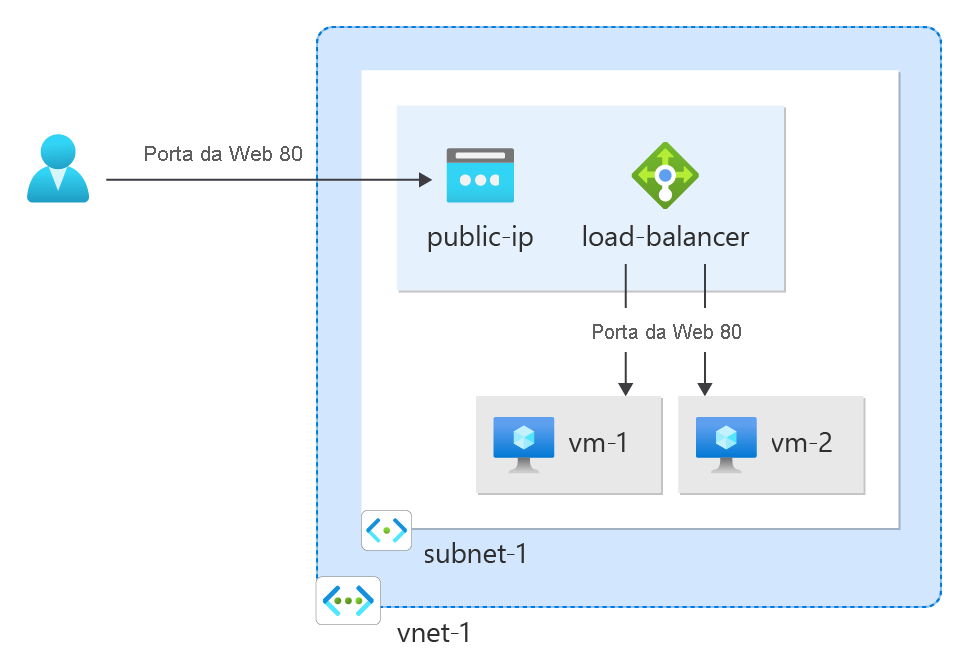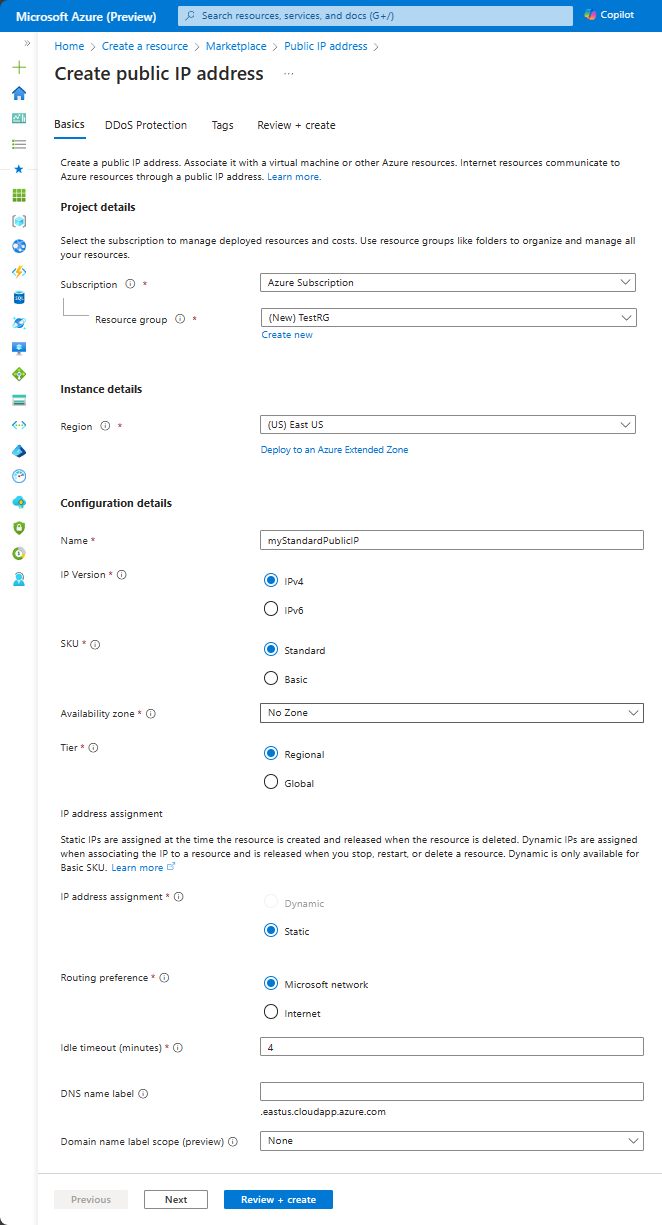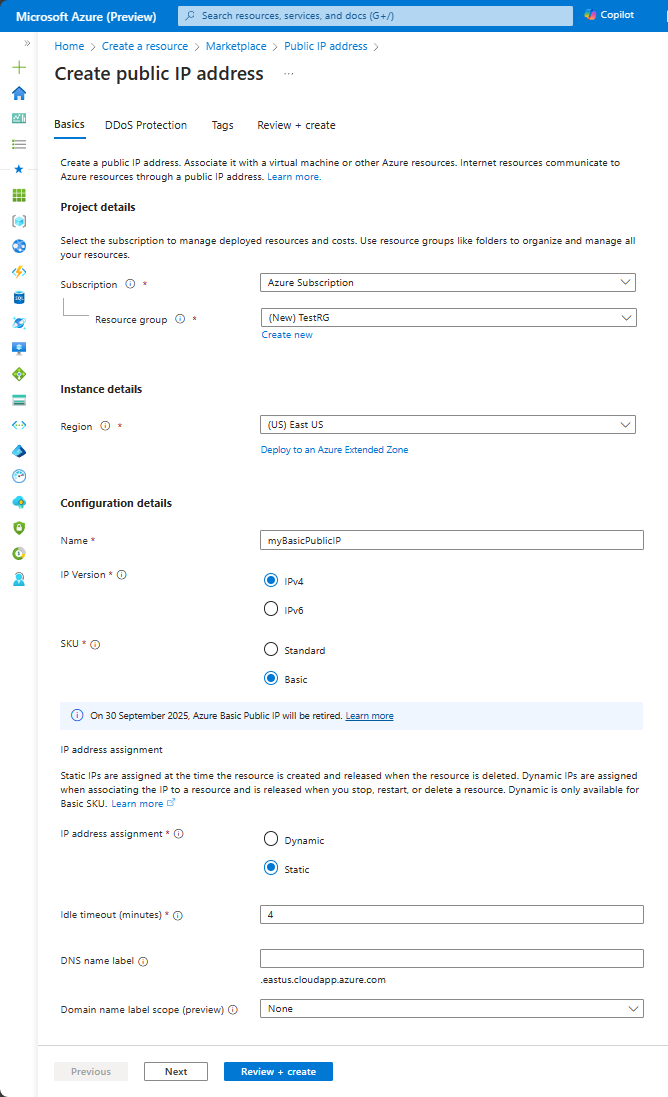Neste início rápido, você aprenderá a criar endereços IP públicos do Azure, que você usa para conexões públicas com recursos do Azure. Os endereços IP públicos estão disponíveis em dois SKUs: Básico e Padrão. Há duas camadas de endereços IP públicos disponíveis: regionais e globais. Você também pode definir a preferência de roteamento de um endereço IP público ao criá-lo: por meio da rede da Microsoft ou da Internet.
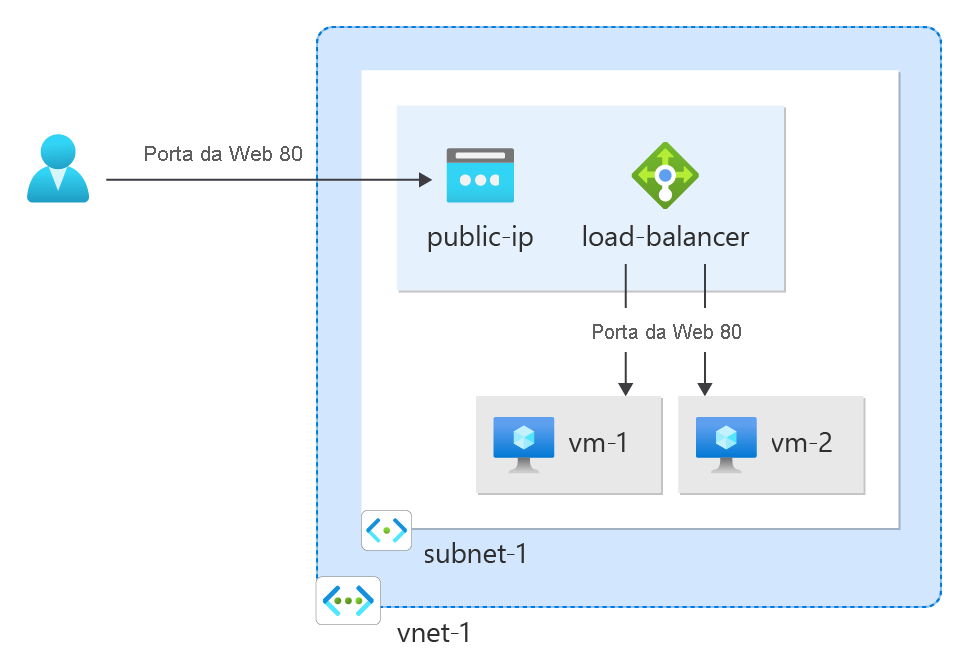
Pré-requisitos
Entrar no Azure
Entre no portal do Azure.
Recomendamos um endereço IP público com um SKU Padrão para cargas de trabalho de produção. Para obter mais informações sobre SKUs, confira Endereços IP públicos .
Criar um endereço IP público de SKU Padrão
Siga estas etapas para criar um endereço IPv4 público com um SKU Padrão chamado myStandardPublicIP. Para criar um endereço IPv6, escolha IPv6 como aVersão do IP.
No portal, pesquise e selecione Endereços IP públicos.
Na página Endereço IP público, selecione Criar.
Na guia Noções básicas da tela Criar um endereço lP público, digite ou selecione os seguintes valores:
|
Configuração |
Valor |
|
Detalhes do projeto |
|
| Assinatura |
Mantenha o padrão ou selecione uma assinatura diferente. |
| Grupo de recursos |
Selecione Criar novoe nomeie o grupo como QuickStartCreateIP-rg. |
|
Detalhes da instância |
|
| Region |
Selecione (EUA) Oeste dos EUA 2. |
|
Detalhes da configuração |
|
| Nome |
Digite myStandardPublicIP. |
| Versão IP |
Selecione IPv4. |
| SKU |
Selecione Padrão. |
| Zona de disponibilidade |
Selecione Sem Zona. |
| Camada |
Selecione Regional. |
| Atribuição de endereço IP |
A opção é Static. |
| Preferência de roteamento |
Selecione Rede da Microsoft. |
| Tempo limite de ociosidade (minutos) |
Mantenha o padrão como4. |
| Rótulo do nome DNS |
Deixe esse valor em branco. |
| Escopo do rótulo de nome de domínio (versão prévia) |
Deixar o padrão Nenhum. |
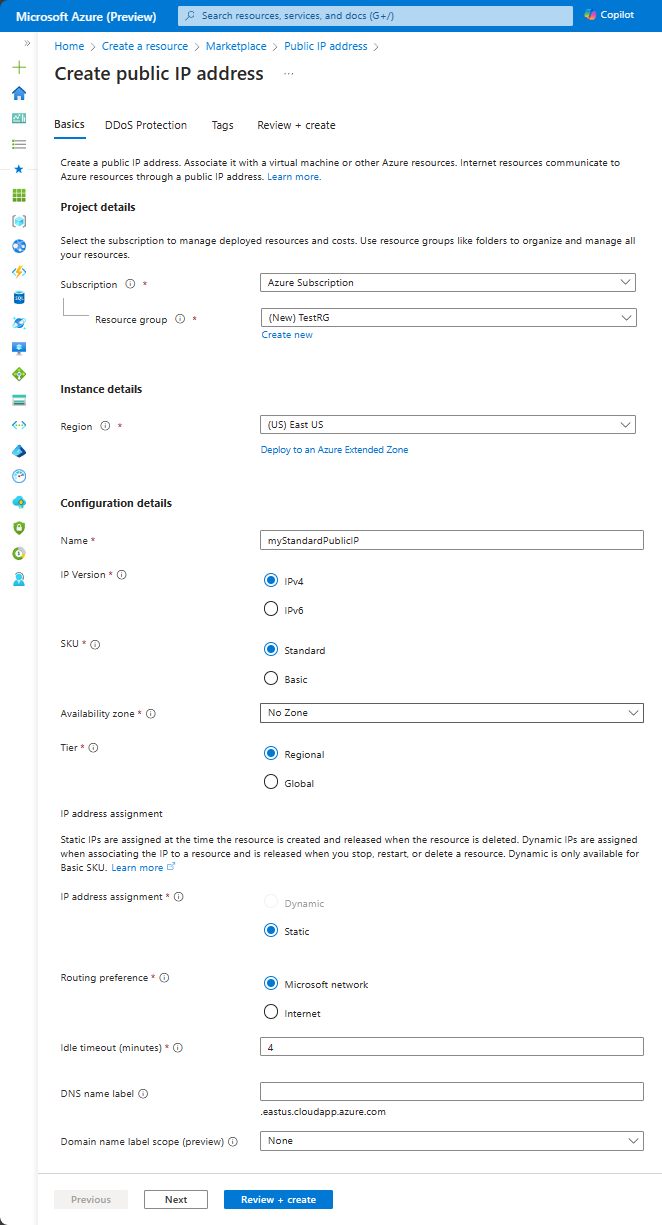
Selecione Examinar + criar. Depois que a validação tiver êxito, selecione Criar.
Observação
Em regiões com zonas de disponibilidade, você tem a opção de selecionar Sem Zona (padrão), uma zona específica ou com Redundância de Zona. A escolha dependerá de seus requisitos específicos de falha de domínio. Em regiões sem zonas de disponibilidade, esse campo não aparece.
Você pode associar o endereço IP público criado acima a uma máquina virtual Windows ou Linux. Para obter mais informações, consulte Associar um endereço IP público a uma máquina virtual. Você pode associar um endereço IP público com um Azure Load Balancer, atribuindo-o à configuração de front-end do balanceador de carga. O endereço IP público serve como um endereço IP virtual de balanceamento de carga (VIP).
Observação
Recomendamos um endereço IP público com um SKU Padrão para cargas de trabalho de produção. Para obter mais informações sobre SKUs, confira Endereços IP públicos . Os IPs públicos com SKU Básico não dão suporte a zonas de disponibilidade. Se for aceitável que o endereço IP seja alterado ao longo do tempo, você poderá definir a Atribuição de endereço IP como Dinâmica em vez de Estática.
Como criar um endereço IP público de SKU Básico
Siga estas etapas para criar um endereço IPv4 público com um SKU Básico chamado myBasicPublicIP:
No portal, pesquise e selecione Endereços IP públicos.
Na página Endereço IP público, selecione Criar.
Na guia Noções básicas da tela Criar um endereço lP público, digite ou selecione os seguintes valores:
|
Configuração |
Valor |
|
Detalhes do projeto |
|
| Assinatura |
Mantenha o padrão ou selecione uma assinatura diferente. |
| Grupo de recursos |
Selecione Criar novoe nomeie o grupo como QuickStartCreateIP-rg. |
|
Detalhes da instância |
|
| Region |
Selecione (EUA) Oeste dos EUA 2. |
|
Detalhes da configuração |
|
| Nome |
Digite myBasicPublicIP. |
| Versão IP |
Selecione IPv4. |
| SKU |
Selecione Basic. |
| Atribuição de endereço IP |
Selecione Estático. |
| Tempo limite de ociosidade (minutos) |
Mantenha o padrão como4. |
| Escopo do rótulo de nome de domínio (versão prévia) |
Deixar o padrão Nenhum. |
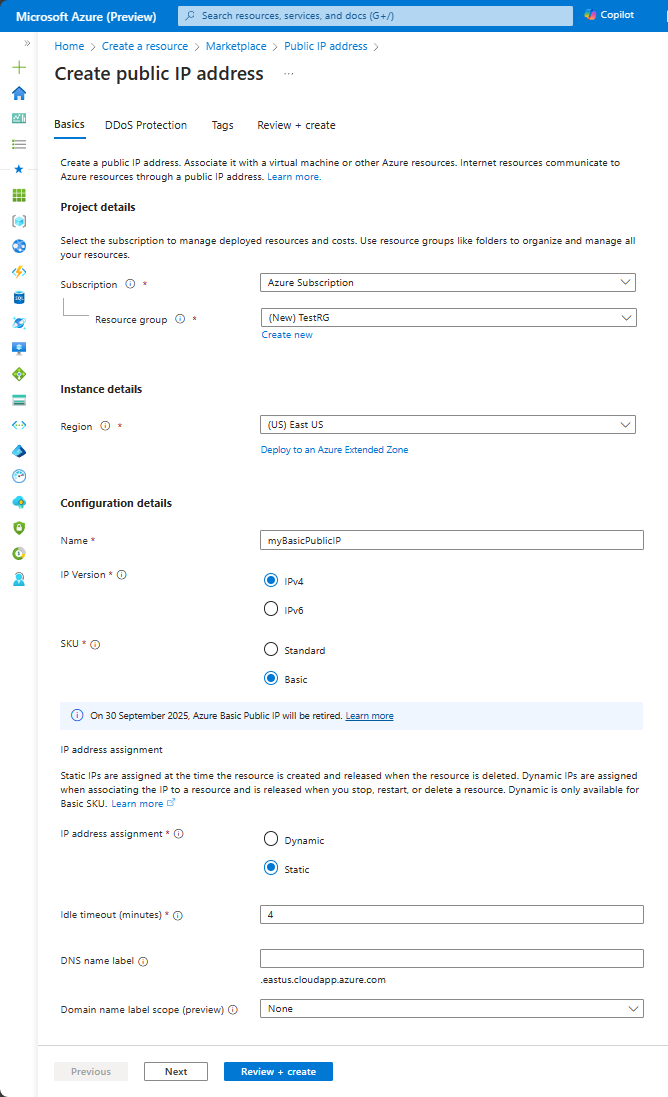
Selecione Examinar + criar. Depois que a validação tiver êxito, selecione Criar.
Esta seção mostra como configurar a preferência de roteamento para uma rede ISP (opção Internet) para um endereço IP público. Após criar um endereço IP público, você pode associá-lo aos seguintes recursos do Azure:
- Máquinas Virtuais do Azure
- Conjunto de dimensionamento de máquinas virtuais do Azure
- Serviço de Kubernetes do Azure
- Azure Load Balancer
- Gateway de Aplicativo do Azure
- Firewall do Azure
Por padrão, a preferência de roteamento para o endereço IP público é definida para a rede global da Microsoft para todos os serviços do Azure e pode ser associada a qualquer serviço do Azure.
Observação
Embora você possa criar um endereço IP público com um endereço IPv4 ou IPv6, a opção internet de preferência de roteamento dá suporte apenas a IPv4.
Como criar um IP público com roteamento da Internet
Siga estas etapas para criar um endereço IPv4 público com um SKU Padrão e uma preferência de roteamento da Internet chamada myStandardPublicIP-RP:
No portal, pesquise e selecione Endereços IP públicos.
Na página Endereço IP público, selecione Criar.
Na guia Noções básicas da tela Criar um endereço lP público, digite ou selecione os seguintes valores:
|
Configuração |
Valor |
|
Detalhes do projeto |
|
| Assinatura |
Mantenha o padrão ou selecione uma assinatura diferente. |
| Grupo de recursos |
Selecione Criar novoe nomeie o grupo como QuickStartCreateIP-rg. |
|
Detalhes da instância |
|
| Region |
Selecione (EUA) Oeste dos EUA 2. |
|
Detalhes da configuração |
|
| Nome |
Digite myStandardPublicIP-RP |
| Versão IP |
Selecione IPv4. |
| SKU |
Selecione Padrão. |
| Zona de disponibilidade |
Selecione Com redundância de zona. |
| Camada |
Selecione Regional. |
| Atribuição de endereço IP |
A opção é Static. |
| Preferência de roteamento |
selecione Internet. |
| Tempo limite de ociosidade (minutos) |
Mantenha o padrão como4. |
| Rótulo do nome DNS |
Deixe esse valor em branco. |
| Escopo do rótulo de nome de domínio (versão prévia) |
Mantenha o padrão Nenhum |
Selecione Examinar + criar. Depois que a validação tiver êxito, selecione Criar.
Observação
Em regiões com zonas de disponibilidade, você tem a opção de selecionar Sem Zona (padrão), uma zona específica ou com Redundância de Zona. A escolha dependerá de seus requisitos específicos de falha de domínio. Em regiões sem zonas de disponibilidade, esse campo não aparece.
Você pode associar o endereço IP público criado acima a uma máquina virtual Windows ou Linux. Para obter mais informações, consulte Associar um endereço IP público a uma máquina virtual. Você pode associar um endereço IP público com um Azure Load Balancer, atribuindo-o à configuração de front-end do balanceador de carga. O endereço IP público serve como um endereço IP virtual de balanceamento de carga (VIP).
Endereços IP públicos são associados a uma única região. A camada Global abrange um endereço IP em várias regiões e é necessária para os front-ends de balanceadores de carga entre regiões. Para uma camada Global, a Região deve ser uma região de residência. Para saber mais, consulteBalanceador de carga entre regiões e Regiões de residência.
Criar um IP público de camada global
Siga estas etapas para criar um endereço IPv4 público com um SKU Padrão e uma camada global chamada myStandardPublicIP-Global:
No portal, pesquise e selecione Endereços IP públicos.
Na página Endereço IP público, selecione Criar.
Na guia Noções básicas da tela Criar um endereço lP público, digite ou selecione os seguintes valores:
|
Configuração |
Valor |
|
Detalhes do projeto |
|
| Assinatura |
Mantenha o padrão ou selecione uma assinatura diferente. |
| Grupo de recursos |
Selecione Criar novoe nomeie o grupo como QuickStartCreateIP-rg. |
|
Detalhes da instância |
|
| Region |
Selecione (EUA) Oeste dos EUA 2. |
|
Detalhes da configuração |
|
| Nome |
Digite myStandardPublicIP-Global |
| Versão IP |
Selecione IPv4. |
| SKU |
Selecione Padrão. |
| Zona de disponibilidade |
Selecione Com redundância de zona. |
| Camada |
Selecione Global. |
| Atribuição de endereço IP |
A opção é Static. |
| Preferência de roteamento |
Selecione Rede da Microsoft. |
| Tempo limite de ociosidade (minutos) |
Mantenha o padrão como4. |
| Rótulo do nome DNS |
Deixe esse valor em branco. |
| Escopo do rótulo de nome de domínio (versão prévia) |
Mantenha o padrão Nenhum |
Selecione Examinar + criar. Depois que a validação tiver êxito, selecione Criar.
Você pode associar o endereço IP criado acima a um balanceador de carga entre regiões. Para obter mais informações. confira Tutorial: criar um balanceador de carga entre regiões usando o portal do Azure.
Limpar os recursos
Quando terminar, exclua o grupo de recursos e todos os recursos que ele contém:
No portal, pesquise e selecione QuickStartCreateIP-rg.
Na tela QuickStartCreateIP-rg, selecione Excluir grupo de recursos.
Digite TestRG para Inserir o nome do grupo de recursos para confirmar a exclusão e selecione Excluir.
Próximas etapas
Avance ao próximo artigo para aprender como criar um prefixo de IP público: